Содержание
- 2. Концептуальная схема сети
- 3. Задача: Построить компьютерную сеть в эмуляторе Cisco Packet Tracer согласно схемы, и реализовать работу следующих технологий
- 4. VLAN (Virtual Local Area Network) — группа устройств, имеющих возможность взаимодействовать между собой напрямую на канальном
- 5. Зачем нужен VLAN? Гибкое разделение устройств на группы Как правило, одному VLAN соответствует одна подсеть. Устройства,
- 6. STP (Spanning Tree Protocol) — сетевой протокол (или семейство сетевых протоколов) предназначенный для автоматического удаления циклов
- 8. DHCP (Dynamic Host Configuration Protocol/протокол динамической конфигурации узла) — это сетевой протокол, позволяющий компьютерам автоматически получать
- 9. Cisco Packet Tracer – это эмулятор сети, созданный компанией Cisco. Программа позволяет строить и анализировать сети
- 10. Рабочее окно Packet Tracer
- 11. Перетаскивая из панели оборудования нужные нам устройства сделаем схему сети
- 12. Выберем в панели инструментов группу “Connection” а затем в поле справа “cooper straight” кабель и соединим
- 13. Получилась вот такая схема
- 14. Настроим Switch 0 Switch>en Switch#conf t Switch(config)#vlan 2 Switch(config-vlan)#name VLAN2 Switch(config)#interface range fastEthernet 0/1-10 Switch(config-if-range)#switchport mode
- 15. Настроим Switch 2 config)#interface range fastEthernet 0/21-22 Switch(config-if-range)#switchport mode trunk Switch(config-if-range)#switchport trunk allowed vlan 2-4 config)#interface
- 16. Настроим DHCP на Server 0 Для настройки перейдём во вкладку services и выберем пункт DHCP Настроим
- 17. Настроим Router 0 Router(config)#interface fastEthernet 0/0.2 Router(config-subif)#encapsulation dot1Q 2 Router(config-subif)#ip address 192.168.2.1 255.255.255.0 Далее настроим саб
- 18. Проверим работоспособность. Перейдём на интерфейс ПК1 и поставим ему динамическое получение IP-адреса
- 19. проверим как ip присвоится в соседнем VLAN 3, проделаем те же действия выставив галочку на пункте
- 20. Настроим STP Между 3-мя коммутаторами образовалась петля (но в нашем случае т.к. настроены VLAN, и протокол
- 21. Так выглядит схема коммутаторов в которой у одного из них порт находится в заблокированном состоянии для
- 22. Если принудительно выключить STP на коммутаторах то это приведёт к тому что каждое широковещательное сообщение будет
- 23. На картинке справа можно увидеть что для vlan4 данный коммутатор не является корневым Имеет приоритет 32772
- 24. На картинке справа настройки с switch 1 И как видно для 1 влана 22 порт находится
- 25. Выбор корневого коммутатора происходит по MAC адресу, чем меньше размер адреса тем больше вероятность стать корневым
- 26. Изначально трафик 3-го VLAN следует по синим стрелкам но после присвоения приоритета трафик пойдёт по красным
- 27. Проверим работу STP в деле зайдём на любой компьютер из vlan 3 и запустим пинг в
- 28. Как видно связь есть, а теперь выключим 22 порт коммутатора 1
- 29. Несколько пакетов потерялась, но вскоре связь была восстановлена, что говорит о том что STP протокол работает,
- 31. Настроим WEB-сервер на server1 Перейдём в его интерфейс во вкладку сервисов HTTP переключим кнопку на положение
- 32. Проверим его работоспособность с компьютера PC 0 Перейдём во вкладку WEB-browser И пропишем в поисковой строке
- 33. Web-сервер работает и к нему есть доступ
- 34. NAT NAT переводит приватные адреса, в общедоступные. Это позволяет устройству с частным адресом IPv4 обращаться к
- 35. Настроим оборудование: Router-Provider Router#conf t Router(config)#interface fa0/0 //fa0/0 смотрит в сторону Router0 Router(config-if)#ip address 210.224.15.1 255.255.255.0
- 36. Пример синтаксиса команд Определяются внешние\внутренние интерфейсы Создаётся список доступа для адресов которые будут использоваться NAT Команда
- 37. Настроим Router 0 Router(config)#interface fastEthernet 0/1 Router(config-if)#ip nat outside Router(config)#interface fastEthernet 0/0.2 Router(config-subif)#ip nat inside Router(config-subif)#ex
- 38. Работа NAT в действии Отправим pdu сообщение с PC5 до Server2 и перехватим содержимое пакета до
- 39. Как можно заметить при прохождение Router 0, на котором настроен PAT ip-address меняется с серого на
- 40. Для того чтобы из интернета можно было попасть на локальный web server (Server1) нужно настроить Static
- 42. Скачать презентацию
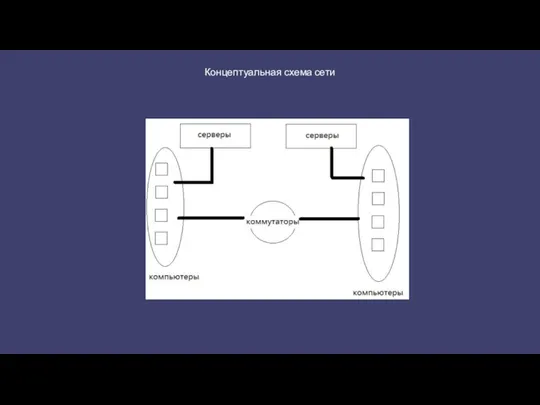

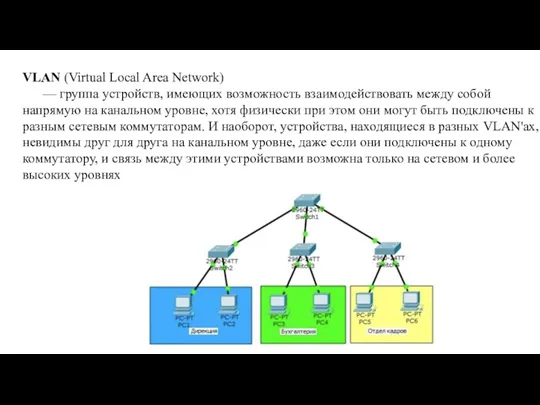




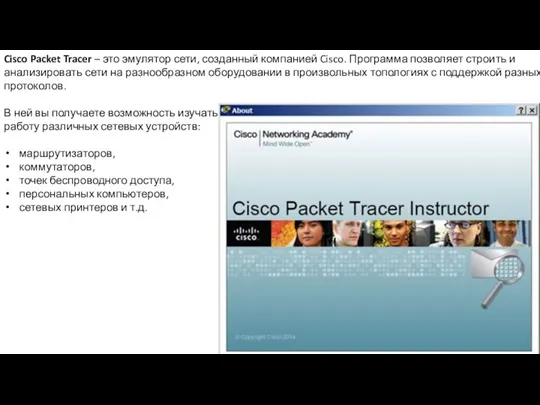
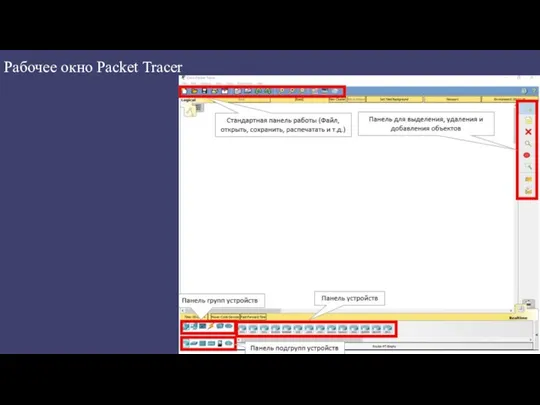
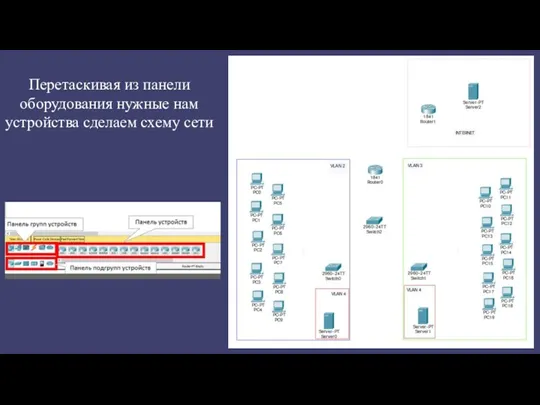
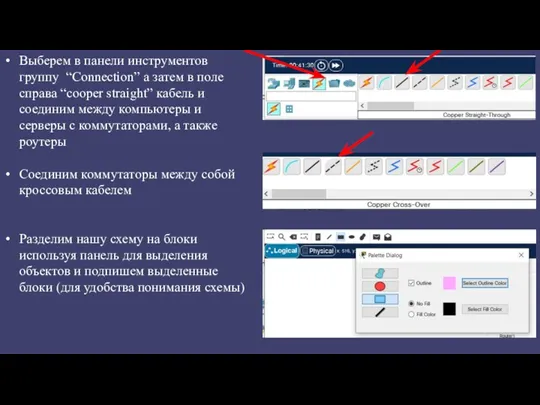
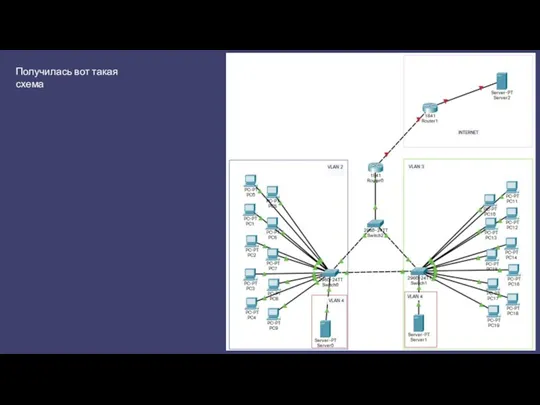
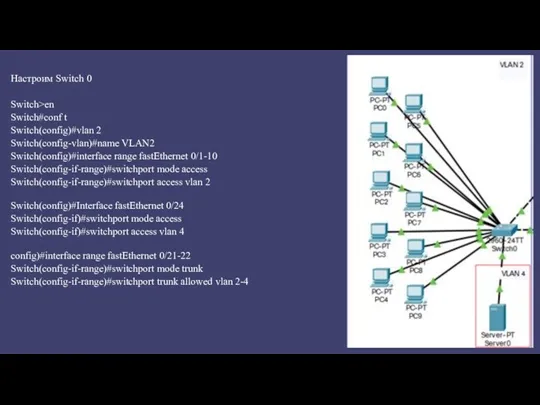
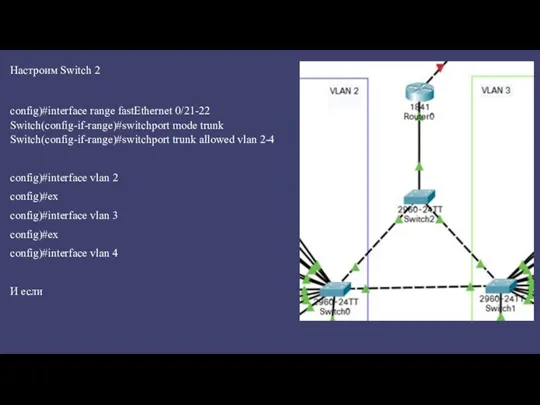
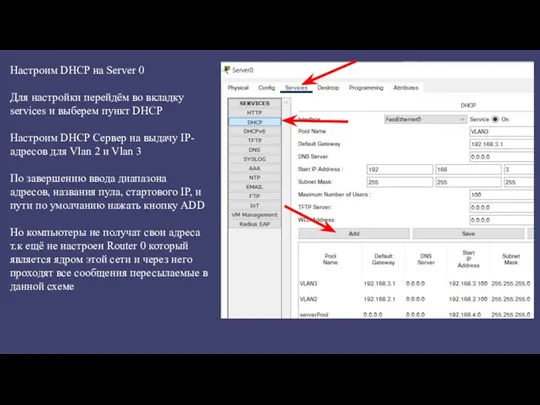
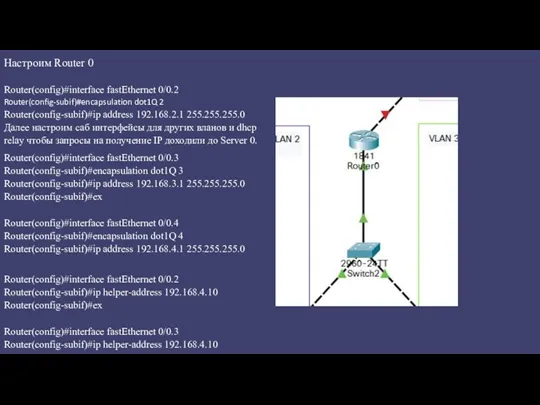


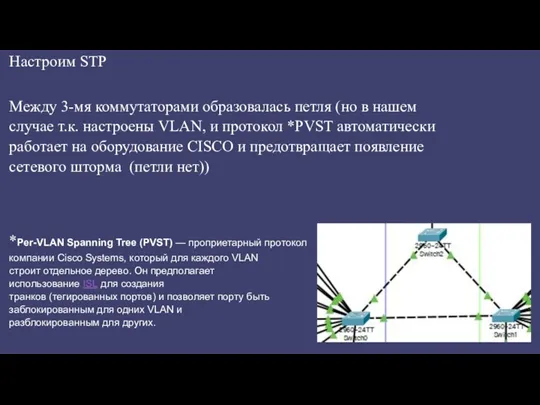
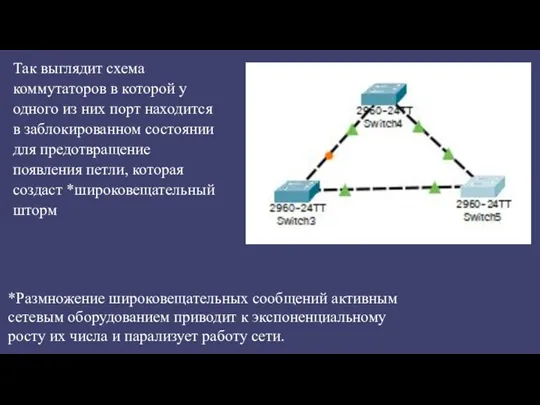

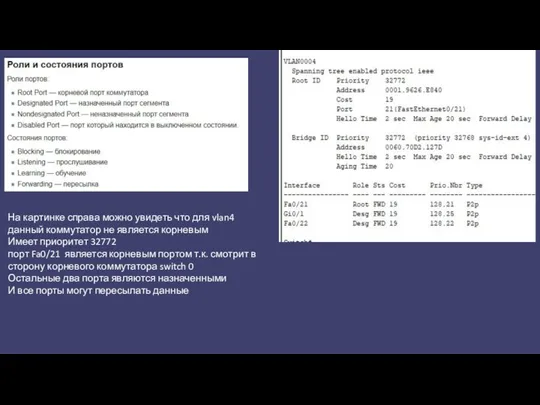
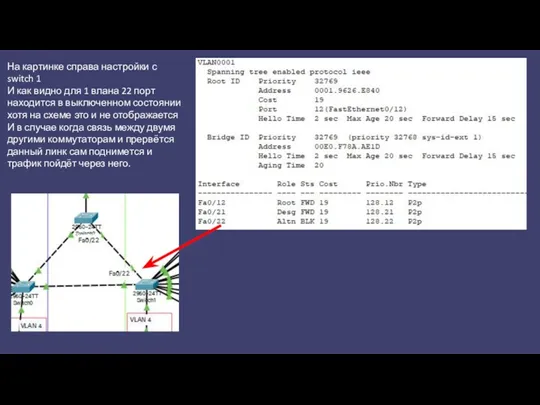
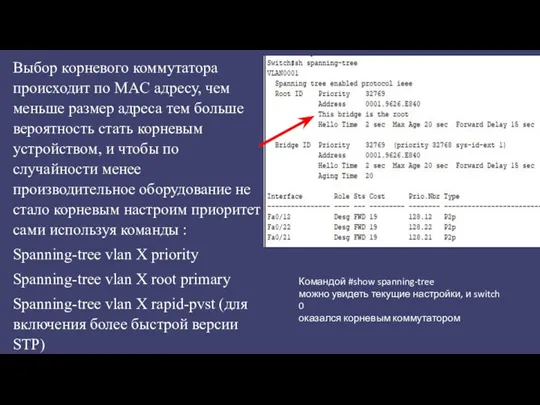
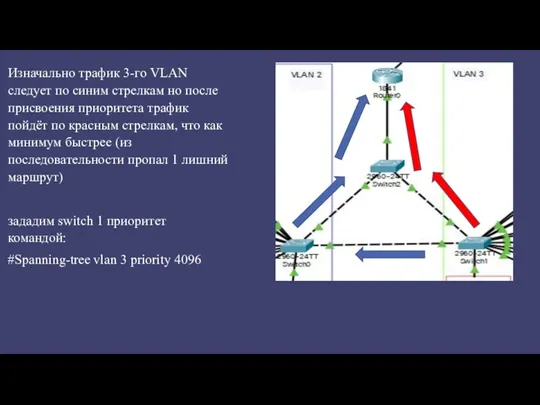
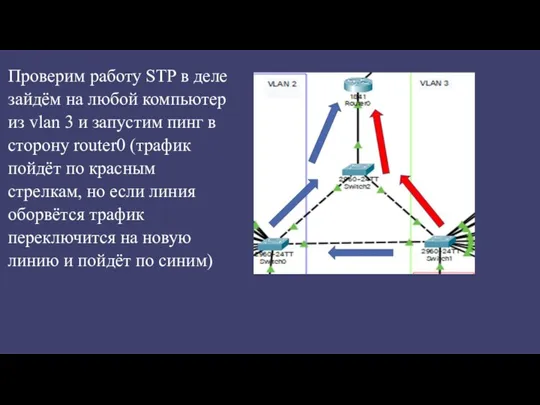
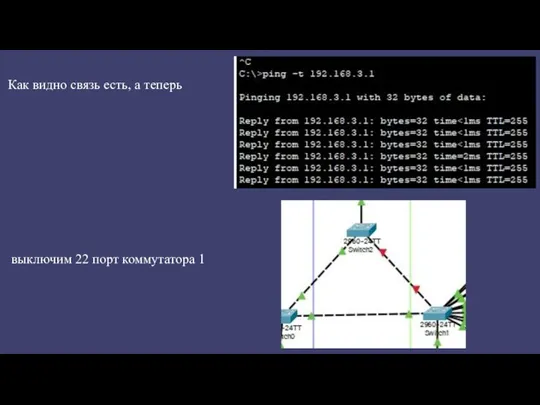
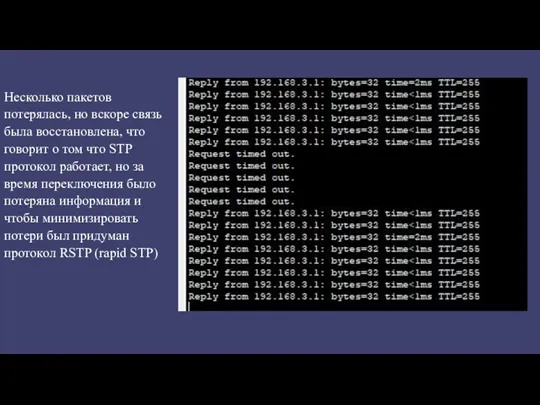

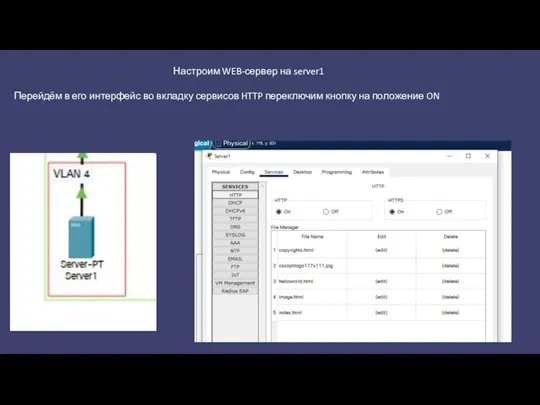
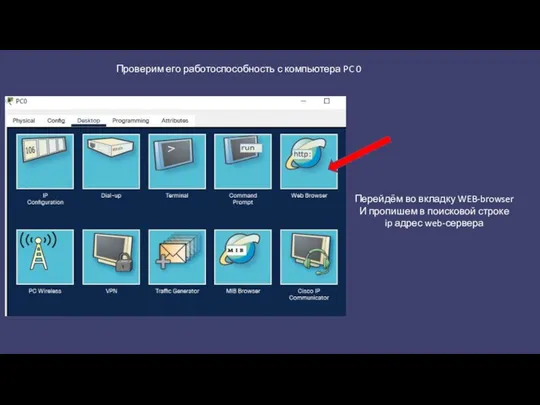
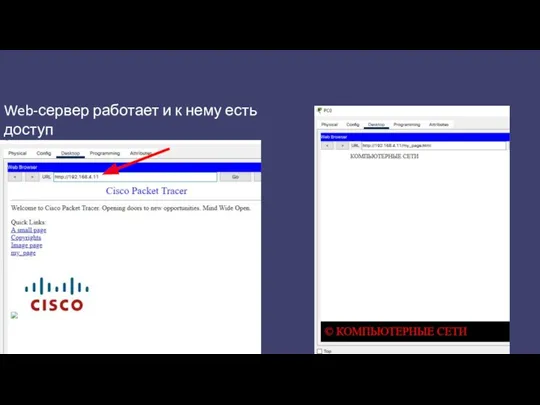
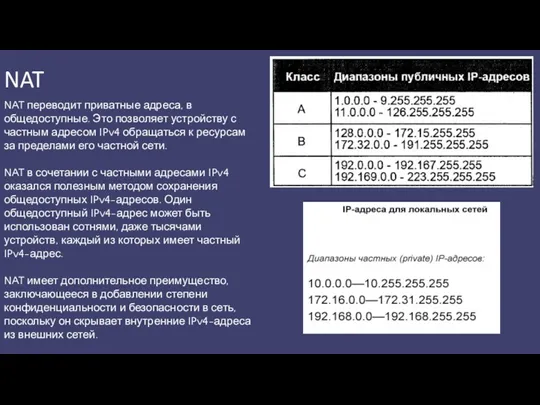
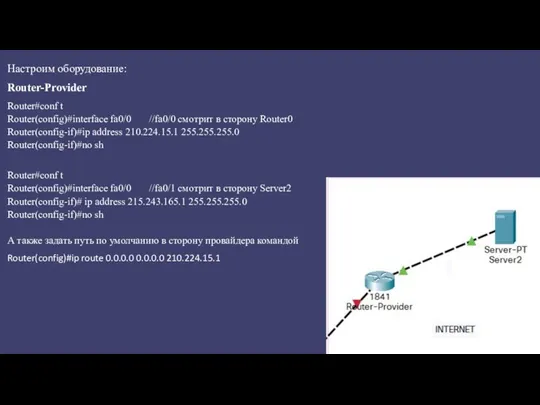
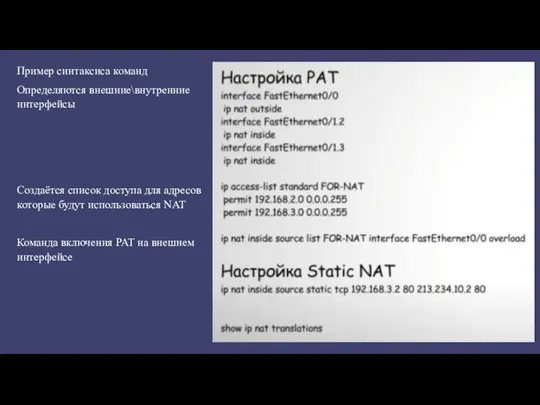

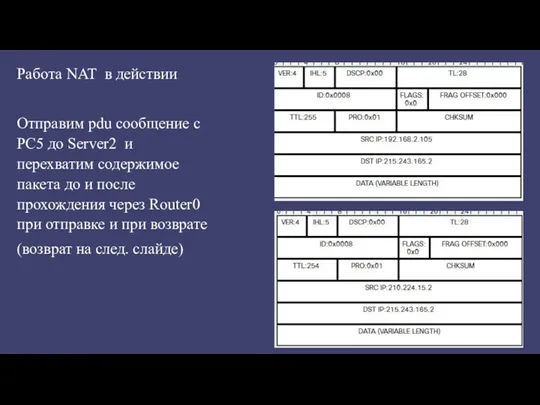

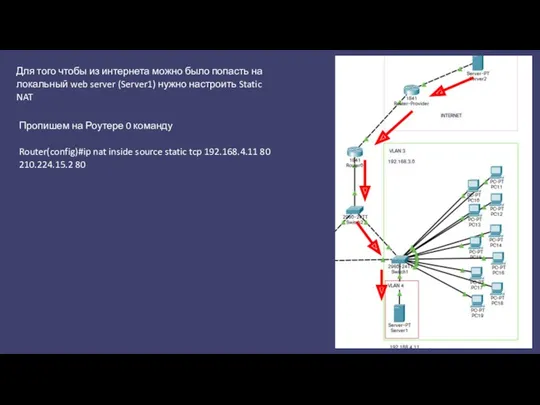
 Ведение базы данных в MS Access. Технологии баз данных. (Лекция 5)
Ведение базы данных в MS Access. Технологии баз данных. (Лекция 5) Курсовая работа по информатике
Курсовая работа по информатике Проектирование информационных систем
Проектирование информационных систем Web-конструирование на HTML. Основные понятия.
Web-конструирование на HTML. Основные понятия. Объектно-ориентированное программирование на алгоритмическом языке С++. Схема архитектуры программы Дерево объектов
Объектно-ориентированное программирование на алгоритмическом языке С++. Схема архитектуры программы Дерево объектов Анализ основных технических характеристик акустической связи при построении систем оперативного контроля
Анализ основных технических характеристик акустической связи при построении систем оперативного контроля Создание коллажа в программе Adobe Photoshop
Создание коллажа в программе Adobe Photoshop Правовое регулирование киберпреступности в РФ
Правовое регулирование киберпреступности в РФ Разработка программно-информационного ядра информационной системы на основе СУБД
Разработка программно-информационного ядра информационной системы на основе СУБД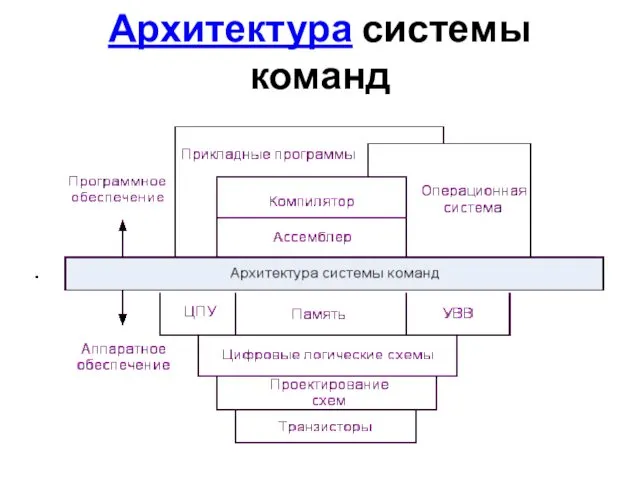 Архитектуры системы команд
Архитектуры системы команд ARBot. Приложение дополнительной реальности
ARBot. Приложение дополнительной реальности Библиотека в социальных сетях
Библиотека в социальных сетях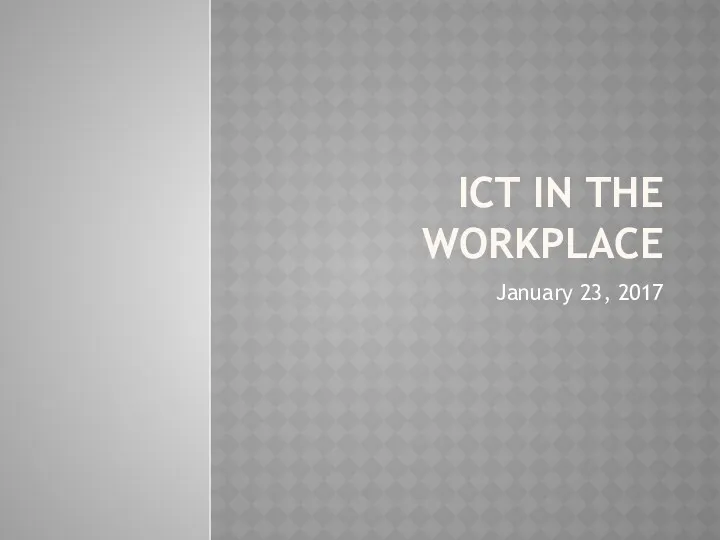 ICT the workplace
ICT the workplace Массивы в языке Python
Массивы в языке Python Состав ПК. Компьютерная система
Состав ПК. Компьютерная система Введение в тестирование ПО
Введение в тестирование ПО Серверное программирование
Серверное программирование Памятка по информационной безопасности в виртуальном пространстве
Памятка по информационной безопасности в виртуальном пространстве Разработка плана действий. Правило преобразования входных данных в выходные
Разработка плана действий. Правило преобразования входных данных в выходные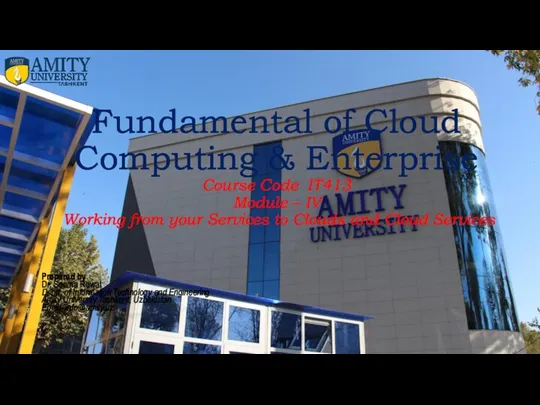 Working from your Services to Clouds and Cloud Services. Module 4. Exploring Online Scheduling Applications
Working from your Services to Clouds and Cloud Services. Module 4. Exploring Online Scheduling Applications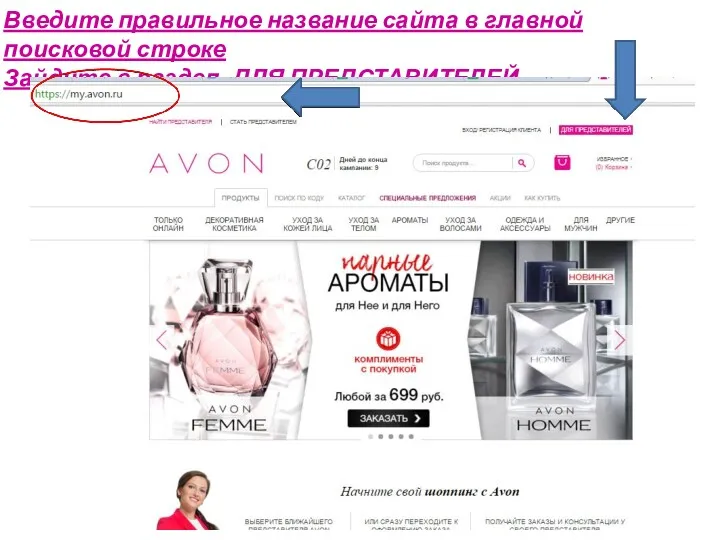 Как отправить заказ. Инструкция
Как отправить заказ. Инструкция Виды 3D-моделирования
Виды 3D-моделирования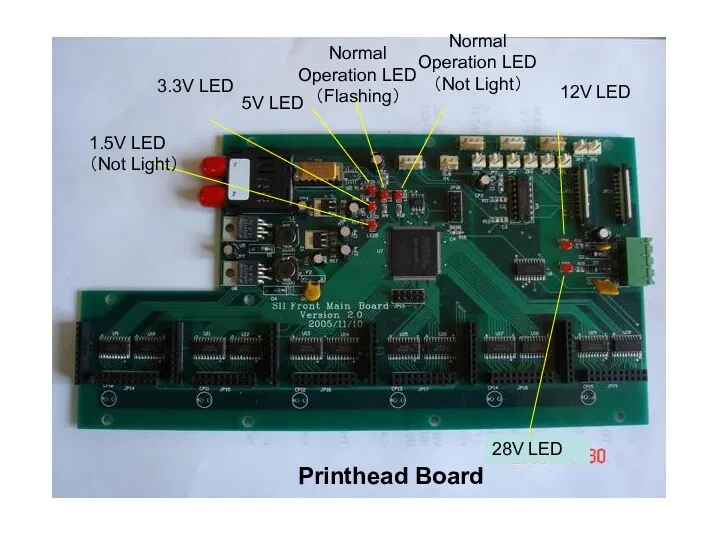 Printer device
Printer device Введение в информационные технологии
Введение в информационные технологии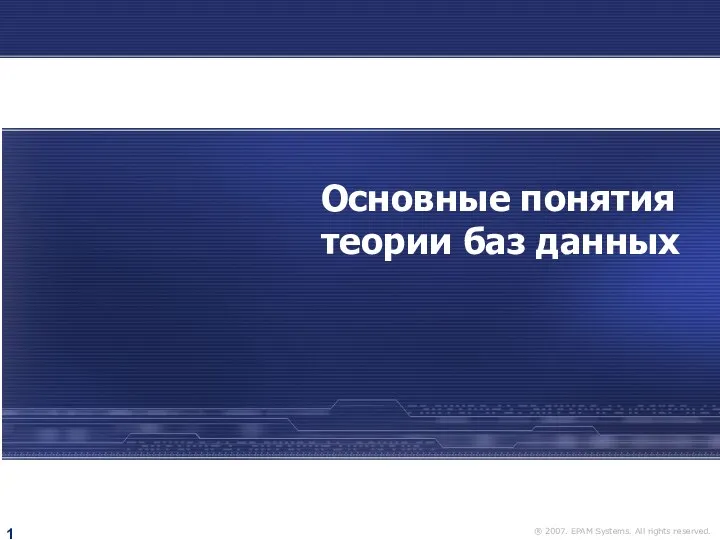 Основные понятия теории баз данных
Основные понятия теории баз данных Информатика. История развития информатики
Информатика. История развития информатики Структура программы, оператор ввода-вывода
Структура программы, оператор ввода-вывода Память. Архитектура ЭВМ
Память. Архитектура ЭВМ